גיבוי ושחזור של ה-Mac
כדי לשמור על הקבצים שלך במצב מאובטח, חשוב לגבות את ה‑iMac בקביעות. הדרך הפשוטה ביותר לגבות היא להשתמש ב‑Time Machine – שמגיע עם ה‑iMac – עם התקן אחסון חיצוני המחובר ל‑iMac. Time Machine יכול גם לגבות את תוכני ה-Mac באמצעי אחסון נתמכים ברשת. לקבלת רשימת מכשירים הנתמכים על-ידי Time Machine, עיין/י במאמר מהתמיכה של Apple כונני גיבוי שניתן להשתמש בהם עם Time Machine.
קבצים ב‑iCloud Drive ותמונות ב״תמונות iCloud״ מאוחסנים באופן אוטומטי ב‑iCloud ואין צורך לכלול אותם בגיבוי שלך. עם זאת, אם תרצה/י לגבות אותם, בצע/י את הפעולות הבאות:
iCloud Drive: פתח/י את העדפות מערכת, לחץ/י על Apple ID ולאחר מכן לחץ/י על iCloud ובטל/י את הבחירה ב״מטב את אחסון ה-Mac״. התוכן של iCloud Drive יאוחסן ב-Mac וייכלל בגיבוי שלך.
תמונות iCloud: פתח/י את ״תמונות״, ולאחר מכן בחר/י ״תמונות״ > ״העדפות״. בחלונית iCloud, בחר/י “הורד עותקים מקוריים ל-Mac זה״. גרסאות ברזולוציה מלאה של כל ספריית התמונות יאוחסנו ב-Mac וייכללו בגיבוי שלך.
טיפ: ניתן להשתמש ב‑Mac משותף המחובר לאותה רשת שה‑iMac שלך מחובר אליה כיעד גיבוי. ב-Mac השני, עבור/י אל החלונית ״שיתוף״ בהעדפות המערכת והפעל/י את האפשרות ״שיתוף קבצים״. הוסף/י תיקיה משותפת, לחץ/י לחיצה משנית (כלומר, באמצעות הכפתור הימני) על התיקיה, בחר/י ״אפשרויות מתקדמות״ ולאחר מכן לחץ/י על ״שתף כיעד גיבוי של Time Machine״.
הגדרת Time Machine. ודא/י שה‑iMac נמצא באותה רשת אלחוטית שאליה מחובר התקן האחסון החיצוני, או חבר/י את התקן האחסון ל‑iMac. פתח/י את העדפות המערכת, לחץ/י על Time Machine ואז בחר/י ״בצע גיבוי אוטומטית״. בחר/י את הכונן שבו ברצונך להשתמש לגיבוי וזהו, הכל מוכן.
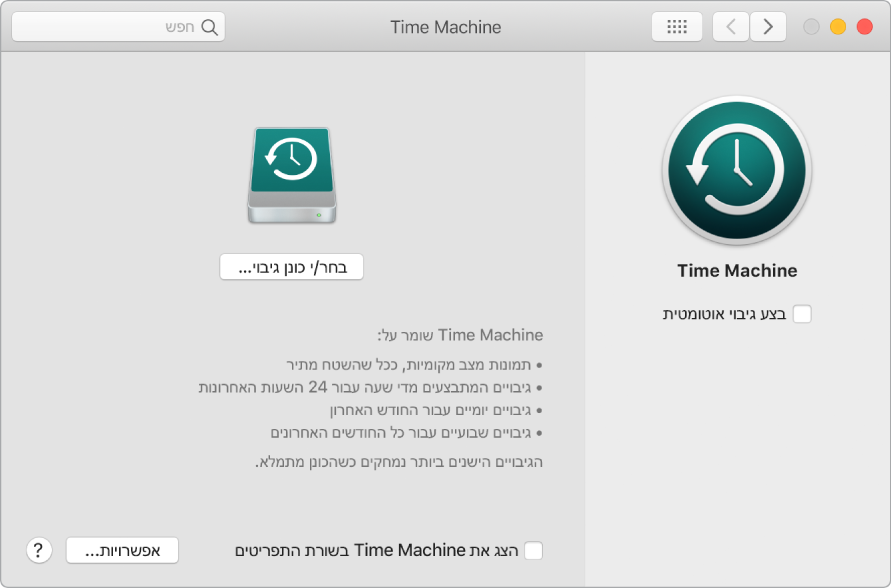
Time Machine:
מגבה אוטומטית את ה‑iMac כולו, לרבות קבצי מערכת, יישומים, חשבונות, העדפות, מוסיקה, תמונות, סרטים ומסמכים.
זוכר כיצד המחשב נראה בכל יום נתון, כך שבאפשרותך לבקר שוב ב‑iMac כפי שהיה בעבר או לאחזר גירסה ישנה של מסמך.
מאפשר לך לשחזר את המערכת כולה מגיבוי Time Machine. אם משהו קורה ל‑iMac, ההגדרות והקבצים שלך מוגנים.
למד/י עוד. עיין/י בסעיף גיבוי קבצים באמצעות Time Machine במדריך למשתמש של macOS.